Come resettare Google Chrome su Android

Ripristinare Google Chrome
I browser Web sono i percorsi verso Internet moderno. Tra la pletora di browser Web disponibili per il download e l'utilizzo gratuiti, Google Chrome è rimasto per anni uno dei preferiti dagli utenti. Questo browser web basato su Google ha un'interfaccia minima e facile da usare e funziona più velocemente della maggior parte delle sue controparti; quindi, rendendolo una scelta ideale per la maggior parte. Ma come ogni software, a volte tende a rallentare e necessita di essere aggiornato per funzionare correttamente. Se la tua applicazione Google Chrome è rallentata o presenta problemi dovuti a bug, ripristinarla completamente sarebbe la soluzione ideale. Leggi di seguito per sapere come ripristinare Google Chrome sugli smartphone Android.
Perché reimpostare il browser?
I browser oggi sono più intelligenti che mai. Tendono a memorizzare la maggior parte delle informazioni, ad esempio cronologia di navigazione, cookie, password, compilazione automatica, ecc. Sotto forma di cache. Anche se questo aiuta a caricare le pagine web più velocemente, i dati salvati occupano molto spazio. Nel tempo, man mano che il browser web continua a salvare più informazioni, la velocità di funzionamento dello smartphone diminuisce. In tali scenari, è necessario reimpostare il browser. Ripristinerà il browser alle impostazioni predefinite ed eliminerà i dati di archiviazione della cache. Inoltre, poiché i dati su Google Chrome sono collegati al tuo account Google, vengono salvate informazioni importanti come i segnalibri. Pertanto, garantisce che il flusso di lavoro non sia ostacolato in alcun modo.

Come resettare Google Chrome sugli smartphone Android
In questa piccola guida abbiamo spiegato due metodi per resettare Google Chrome su Android tramite le impostazioni mobile e tramite le impostazioni di Chrome. Puoi utilizzare uno di questi secondo la tua comodità.
Nota: Poiché gli smartphone non hanno le stesse opzioni di Impostazioni e variano da produttore a produttore, assicurati quindi delle impostazioni corrette prima di modificarle.
Vedi anche:
Come aggiungere automaticamente la filigrana alle foto su Android
Come risolvere il problema con l'app Google che non funziona su Android
Come nascondere il tuo indirizzo IP su Android
Come disattivare la correzione automatica su Android (disabilitare il testo predittivo)
Come trovare il tuo numero di telefono su Android
Metodo 1: ripristina Google Chrome tramite le impostazioni del dispositivo
Reimpostare Google Chrome su Android è abbastanza semplice e può essere eseguito direttamente da Gestione applicazioni sul telefono. La cancellazione dei dati della cache di Chrome ripristina veramente l'app e ne migliora le prestazioni. Ecco i passaggi per ripristinare Google Chrome tramite Impostazioni:
1. Aperto Impostazioni profilo e tocca App e notifiche.
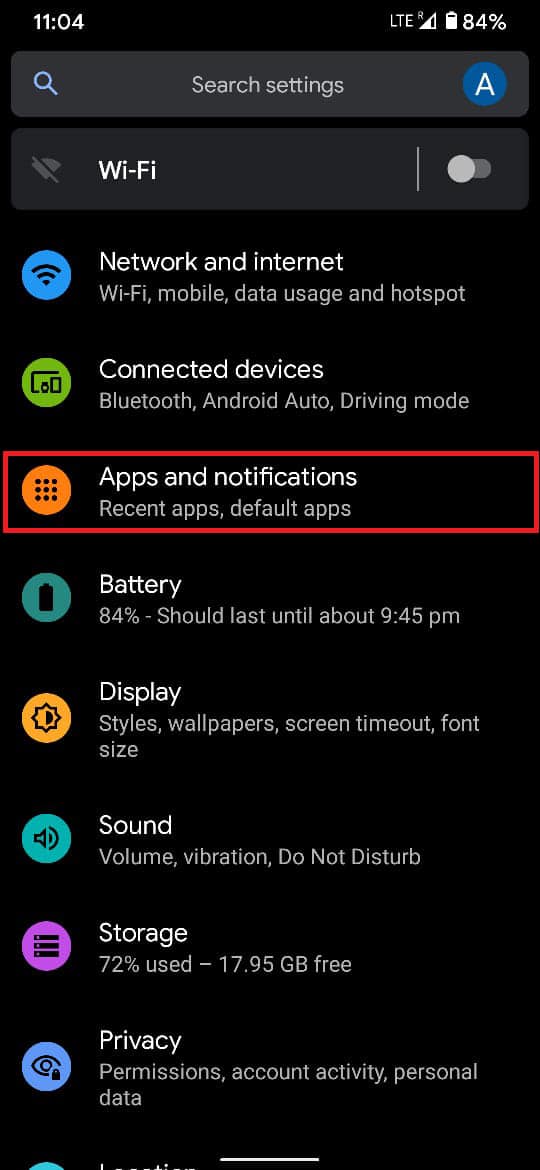
2. Nella schermata successiva, toccare Vedi tutte le app, come mostrato.
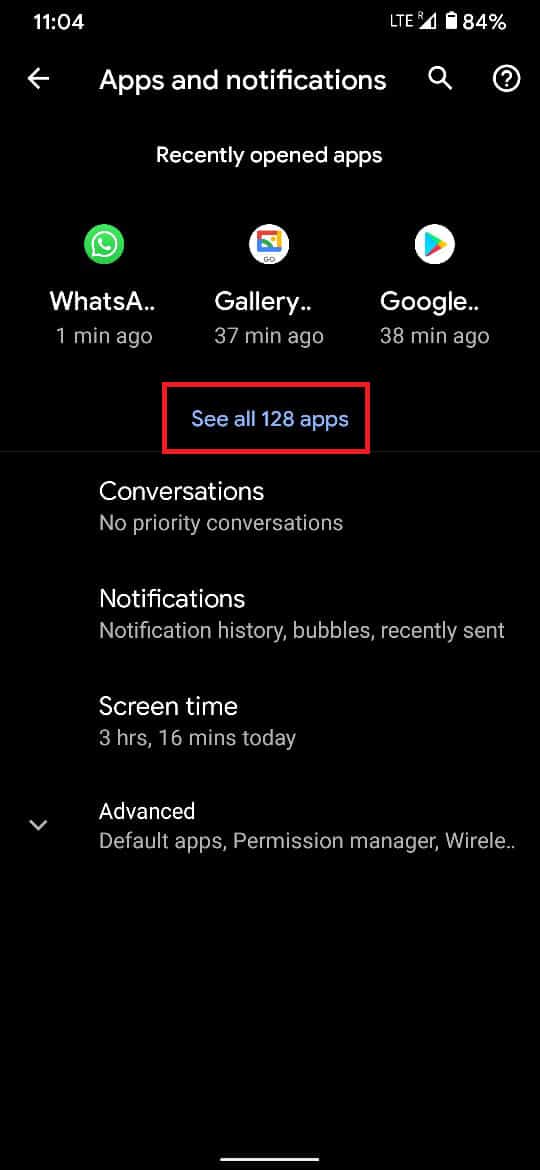
3. Dall'elenco di tutte le applicazioni installate, trovare e toccare Chrome, come illustrato di seguito.
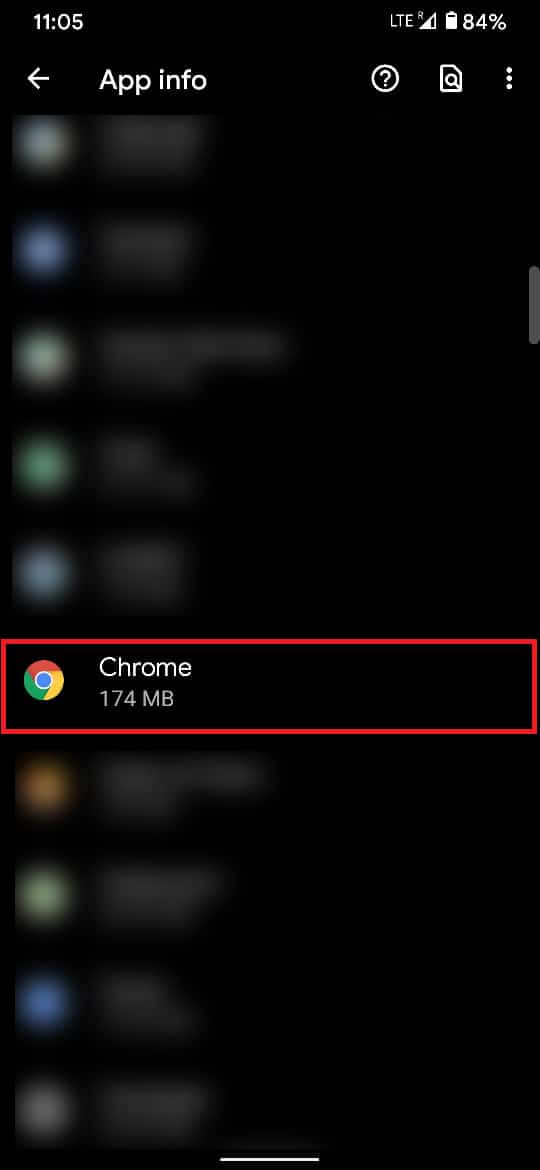
4. Ora tocca Archiviazione e cache opzione, come evidenziato.
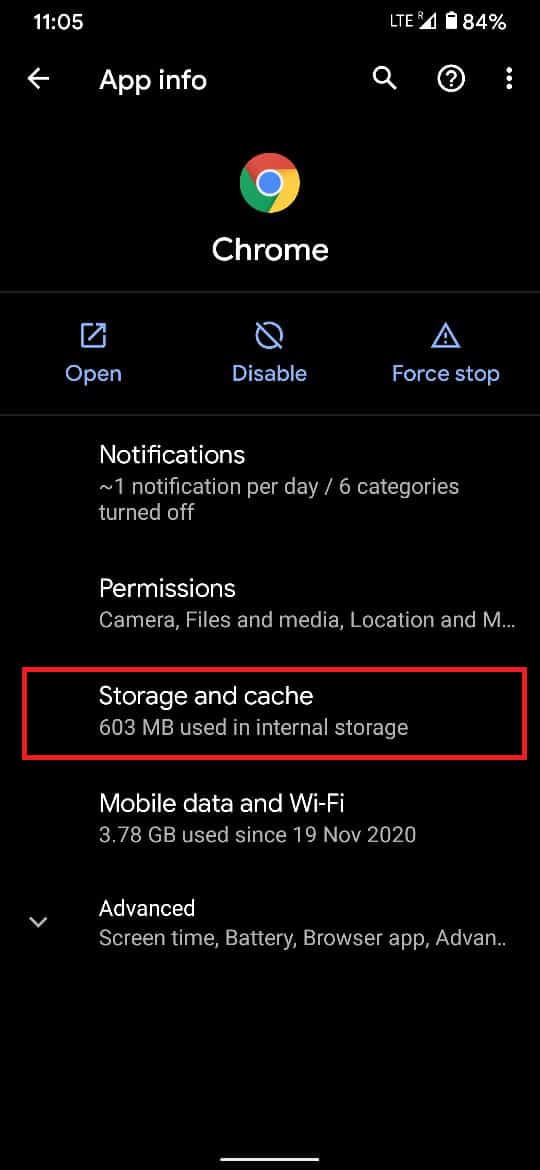
5. Qui toccare Gestisci lo spazio procedere.
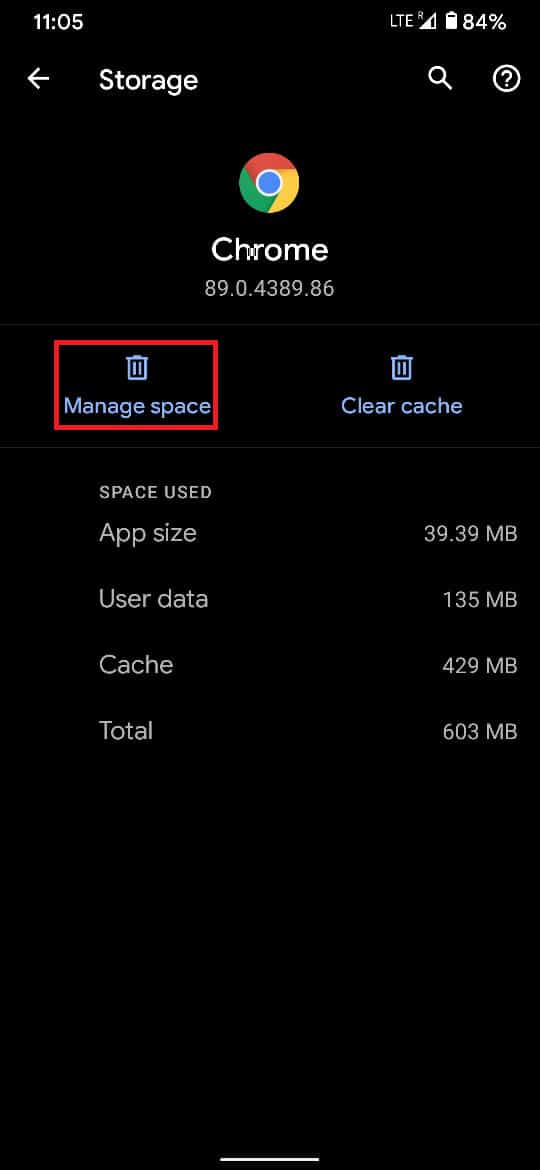
6. Verrà visualizzata la schermata Archiviazione di Google Chrome. Rubinetto Cancella tutti i dati, come illustrato di seguito.
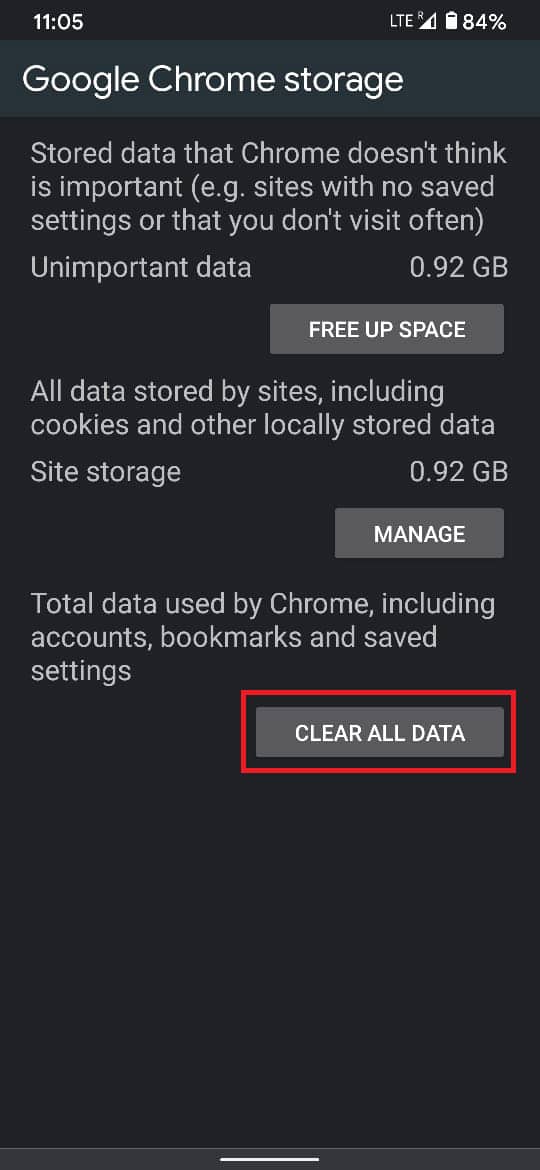
7. Una finestra di dialogo ti chiederà conferma. Ecco, tocca OK per eliminare i dati delle app Chrome.
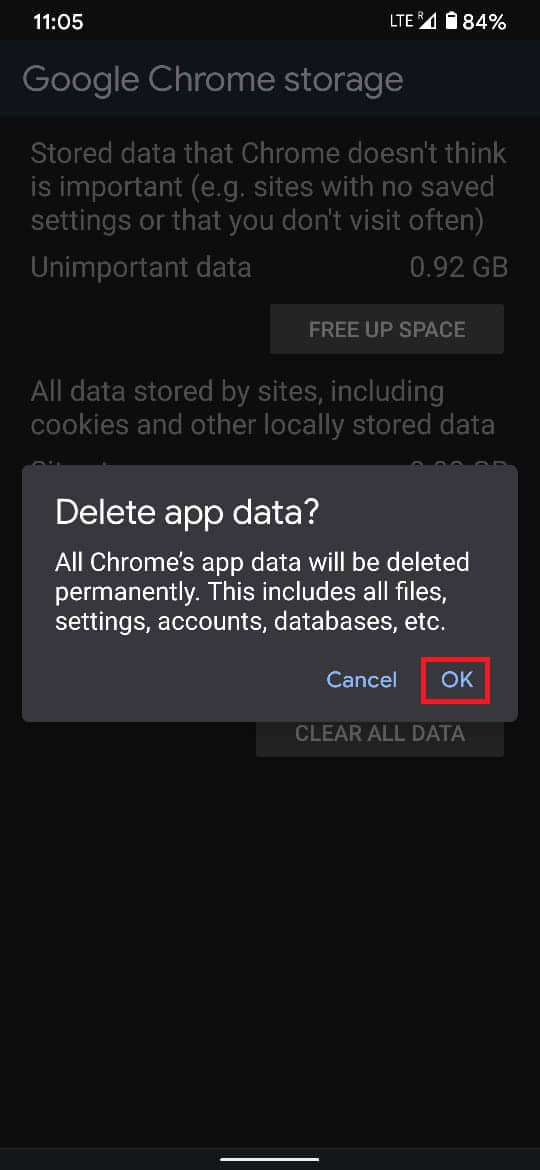
Avvia Google Chrome. Ora funzionerà con le impostazioni predefinite. Puoi personalizzarlo secondo la tua comodità.
Leggi anche: 10 modi per risolvere il caricamento lento della pagina in Google Chrome
Metodo 2: ripristina Google Chrome tramite l'app Chrome
Oltre al metodo sopra menzionato, puoi svuotare la memoria cache di Chrome dall'interno dell'app stessa.
1. Apri il Applicazione Google Chrome sul tuo telefono Android.
2. Toccare il icona a tre punti dall'angolo in alto a destra dello schermo.
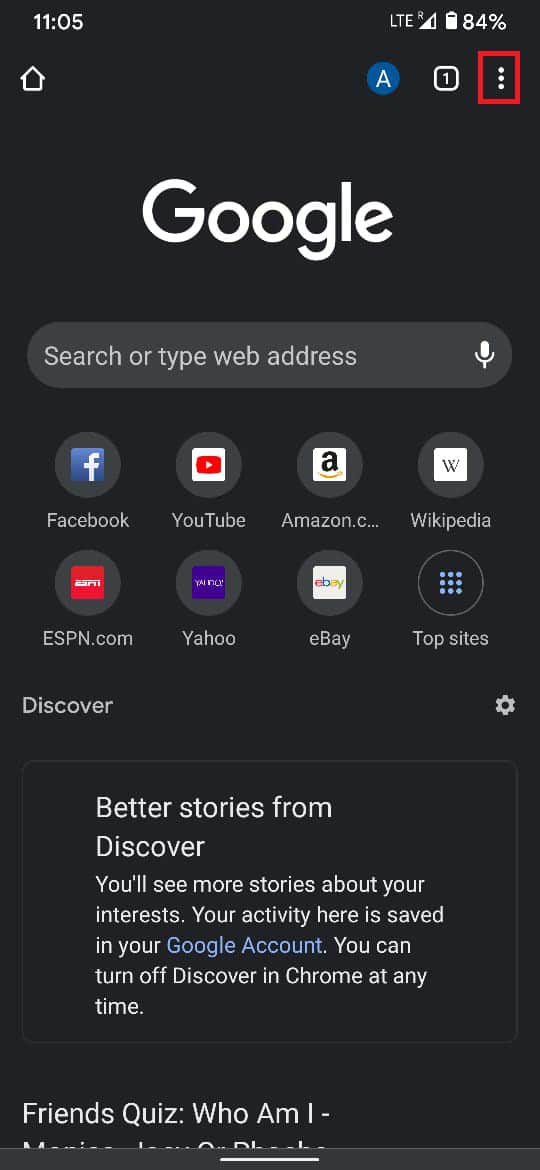
3. Dal menu che appare, tocca Impostazioni profilo, come mostrato.
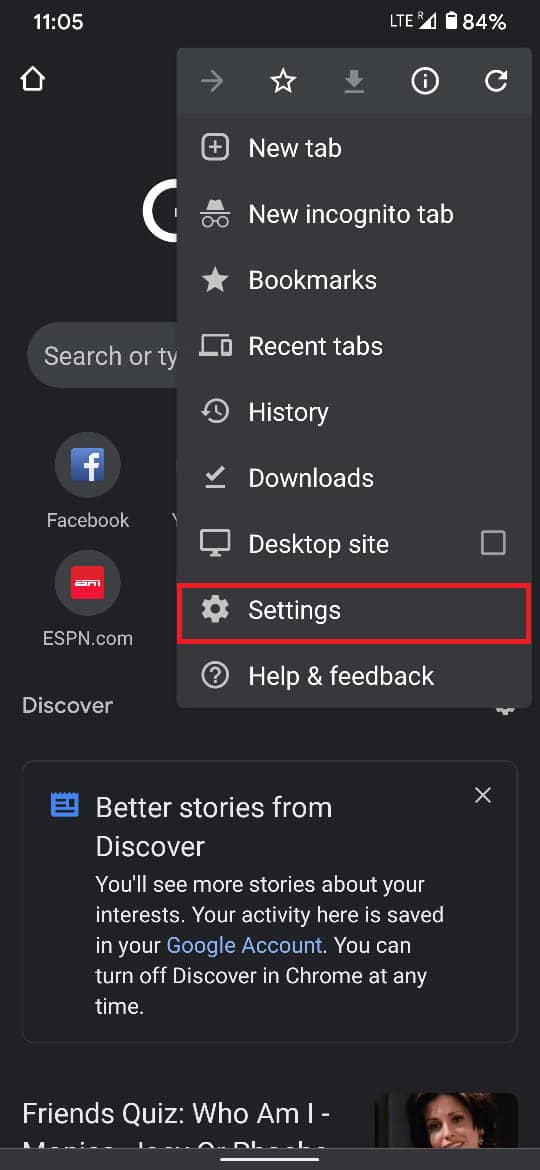
4. Nel menu Impostazioni, tocca l'opzione intitolata Privacy e sicurezza.
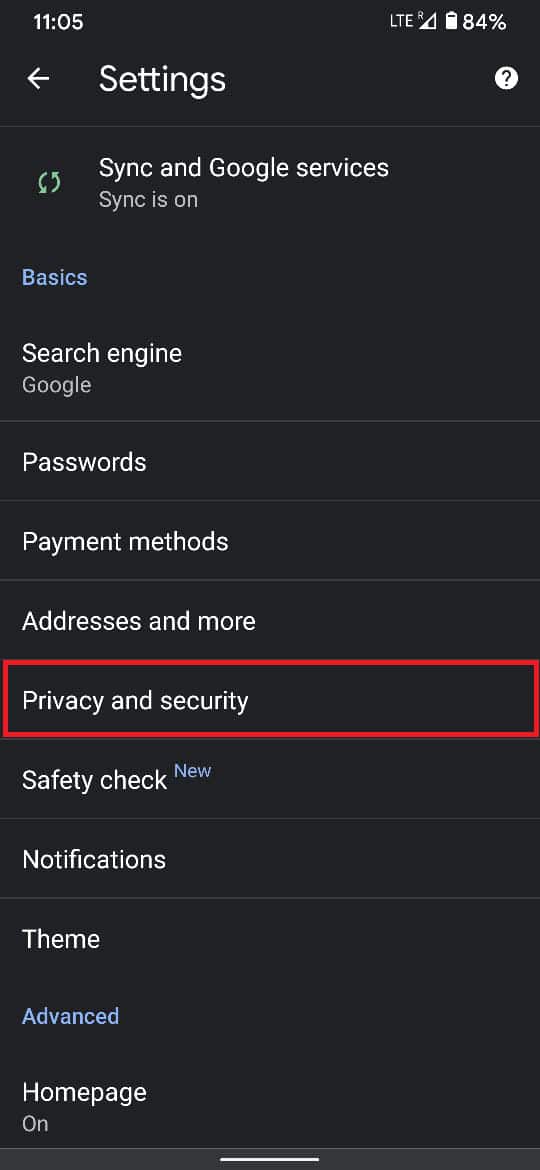
5. Quindi, tocca Cancella dati di navigazione, come evidenziato nella foto fornita.
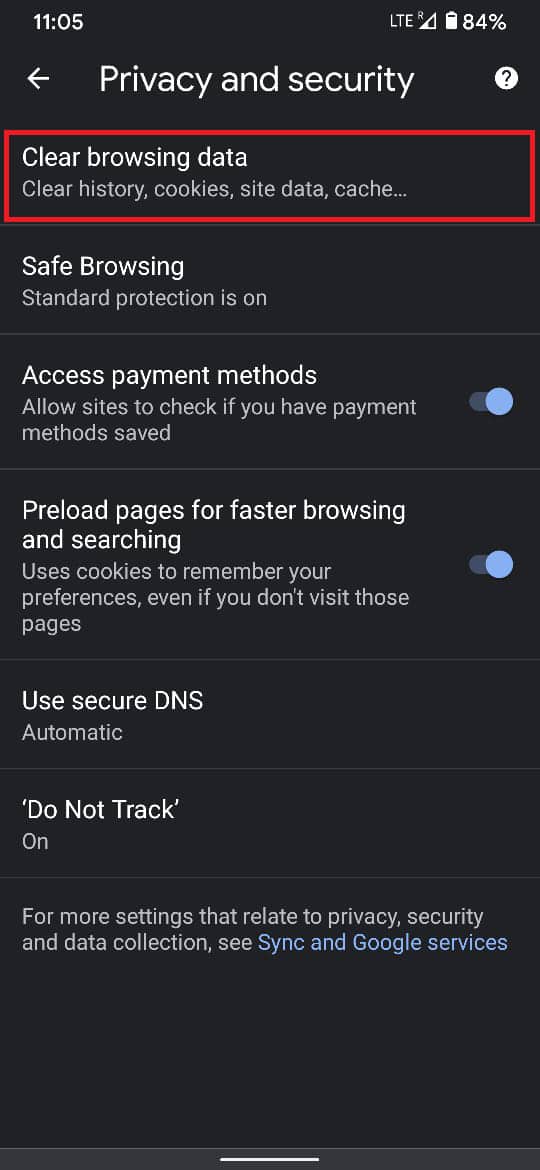
6. Verranno visualizzate le informazioni relative alla tua attività di navigazione, ad esempio il numero di siti visitati, i cookie che sono stati archiviati e i dati della cache raccolti nel tempo. Regola le preferenze in questa sezione e select i dati che desideri eliminare e i dati che desideri conservare.
7. Dopo aver selezionato le opzioni desiderate, toccare Data di Sereno, come raffigurato.
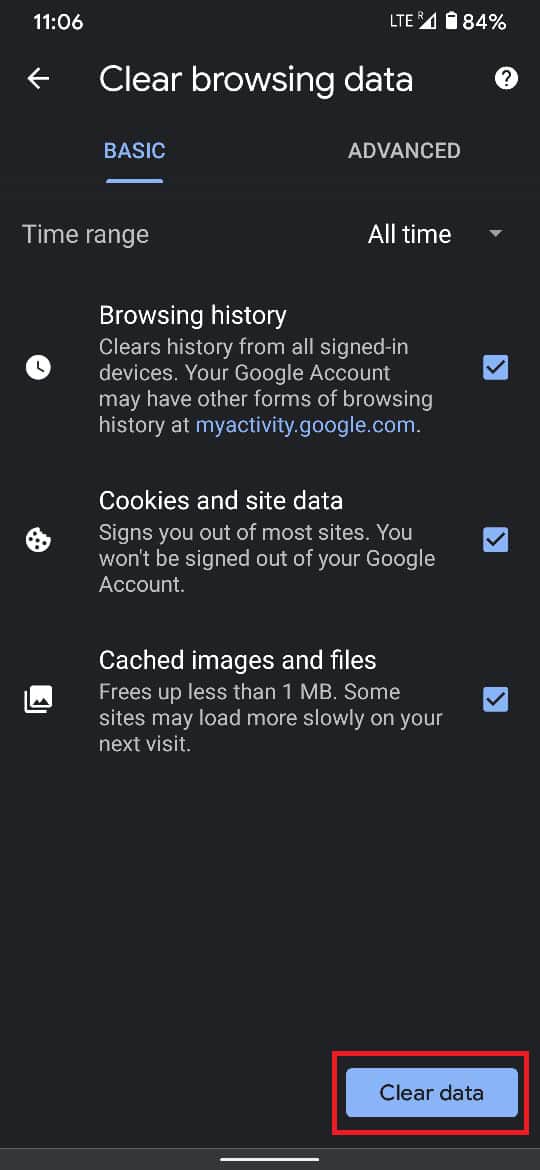
Ciò cancellerà tutti i dati memorizzati nella cache da Google Chrome e ne ripristinerà la funzionalità ottimale.
Consigliato:
I browser tendono a rallentare nel tempo e diventano lenti. I metodi sopra menzionati riportano in vita i browser stipati. Se hai domande o suggerimenti, inseriscili nella sezione commenti qui sotto.